Гаджеты на платформе Android отвоевали львиную долю рынка техники. Разработчики постоянно совершенствуют OS, пытаясь максимально подогнать её под нужды пользователей, однако из года в год допускают ощутимую оплошность: запрещают доступ владельцу к «начинке» его гаджета.
И именно для таких случаев существует программа Kingo Android ROOT.
Зачем пользователю требуются root-права
Получение прав администратора может понадобиться даже неопытному пользователю. Виной тому огромное количество ресурсоёмких приложений, встраиваемых разработчиками в оболочку OS. Рано или поздно они начинают пагубно отражаться на работоспособности гаджета, и вернуть его к прежнему состоянию возможно, лишь избавившись от них.
Без наличия root-прав пользователю это действие будет не под силу, так как изначально Android не предусматривает удаление или изменение «системных файлов». По сути, получая учётную запись администратора в системе, владелец устройства снимает все ограничения. C этого момента пользователь имеет доступ ко всем секретам OS и возможность изменять её на своё усмотрение: от дизайна иконок и приложений до тактовой частоты процессора.
KingoRoot — зарутить Android ▣- Компьютерщик
Таким образом, программы вроде Kingo Android ROOT расширяют функциональность гаджетов и в некоторых случаях дарят им «второе дыхание».
Подготовка устройства к рутированию
Несмотря на то что разработчики ПО заявляют его как абсолютно безопасное для устройства, никаких гарантий они всё-таки дать не смогут. Потому, чтобы девайс не превратился в бесполезный кусок металла и пластика, его владельцу следует озаботиться сохранностью данных и системных файлов.
К сожалению, полный бэкап системы без прав администратора сделать невозможно, однако перенести важные файлы на SD-карту стоит. Контакты и почта в большинстве случаев привязаны к аккаунту Google, достаточно лишь провести синхронизацию между ним и девайсом.
Выполнив эти несложные действия, пользователь не пожалеет о том, что загрузил Kingo ROOT на компьютер и воспользовался ею, даже в случае потери данных.
Первые шаги в работе с программой
Установка утилиты проходит легко и не требует каких-либо навыков от пользователя, кроме наличия у него ПК с ОС Windows. Скачивать Kingo ROOT на русском или любом другом языке рекомендуется на официальном сайте; это обезопасит от нежелательного дополнения в виде стороннего ПО.
В остальном же не возникает никаких сложностей. Как только программа загрузится на компьютер, достаточно будет кликнуть на её ярлык, чтобы открылся стандартный установщик.
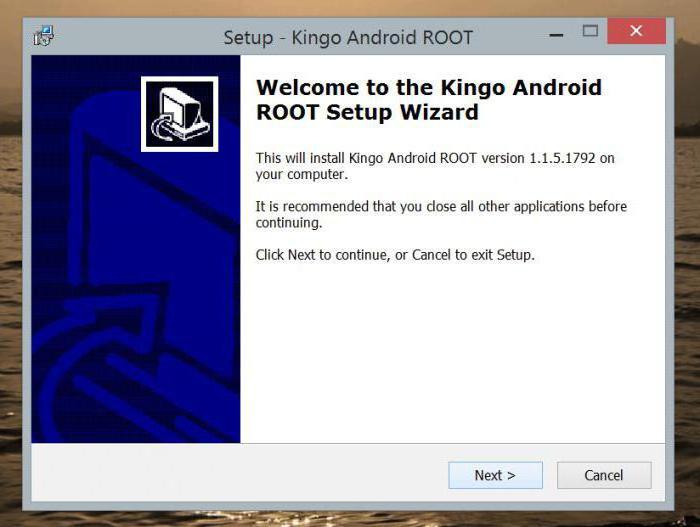
Когда инсталляция завершится, утилита будет готова к использованию и потребует подключения девайса к компьютеру.
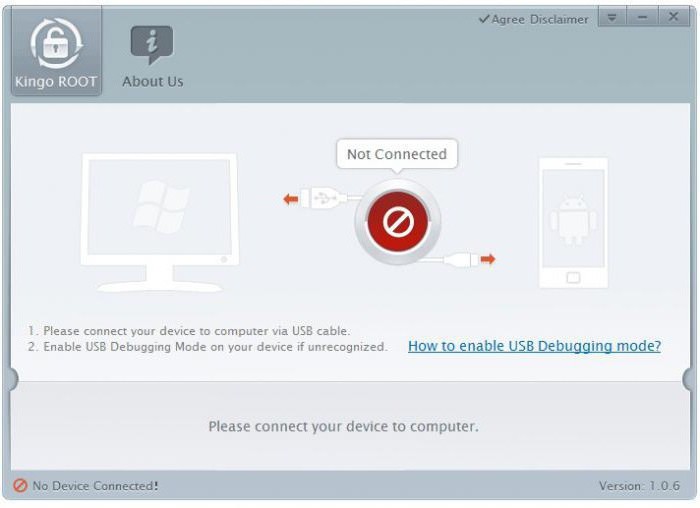
После того как ПК опознает гаджет, на нём следует включить в меню «отладку по USB» и «установку приложений из неизвестных источников», чтобы программа Kingo ROOT (как пользоваться ею, разберётся даже новичок) смогла увидеть его. Далее разберемся с использованием.
Kingo ROOT: как пользоваться
Kingo позиционирует себя как ПО, способное предоставить юзеру root-права в один клик. Конечно, этот слоган — некоторое преувеличение, тем не менее программа требует минимум времени и усилий при работе с ней.
Как только закончится загрузка драйверов на устройство, в окне появится кнопка «Root», нажав на которую, пользователь запускает процесс и ему остаётся только подождать некоторое время, пока утилита сама всё сделает.
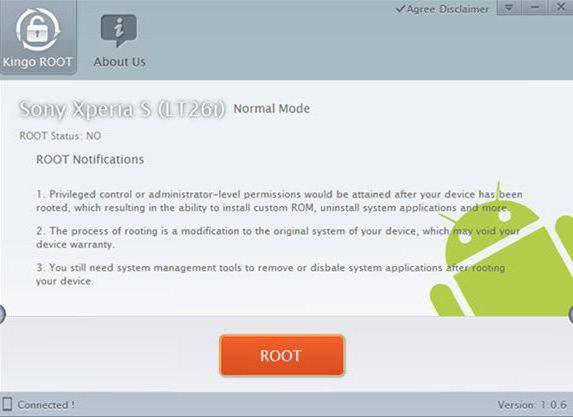
Если во время получения прав администратора на рутируемом гаджете начнут появляться запросы, всегда следует отвечать «разрешить». Когда ПО завершит работу, в окне возникнет уведомление об успешном окончании операции и просьба перезагрузить девайс.
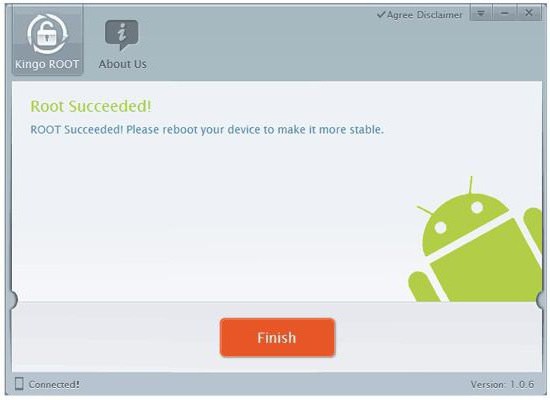
Перезагрузка устройства начнётся автоматически, как только его владелец подтвердит действие кнопкой «готово». Отключать гаджет от ПК до её прекращения не рекомендуется.
Чтобы проверить, был ли получен root, пользователю будет достаточно зайти в меню устройства и поискать там иконку SuperSU. После этого девайс можно будет отсоединить от USB и закрыть Kingo ROOT. Как пользоваться полученными привилегиями и изменять настройки устройства в дальнейшем, владелец может узнать с помощью различных мануалов в Сети.
Преимущества и недостатки ПО Kingo
Как и у любой другой программы для рутирования, у Kingo есть свои плюсы и минусы. Из достоинств можно отметить:
- простоту использования;
- приятный дизайн;
- появление версии Kingo ROOT (как пользоваться этой модификацией программы, подскажет понятный и простой интерфейс), устанавливающейся непосредственно на гаджет, без использования ПК;
- возможность не только получения прав администратора, но и их удаления с девайса и восстановления его прежнего состояния;
- широкий спектр поддерживаемых устройств.
К недостаткам утилиты относят вероятность потери данных, снятие гарантии производителя с рутированного гаджета, прекращение автообновления прошивки и человеческий фактор: любопытство и неосторожные действия владельца способны сгубить устройство.
Тем не менее перечисленные изъяны Kingo ROOT не столь существенны и легко компенсируются использованием приобретённых привилегий пользователем.
Источник: fb.ru
Как получить root-права через Kingo Android Root
Перед огромным количеством пользователей операционной системы Андроид вскоре может встать вопрос о том, что же такое root-права, как их получить и для чего это нужно? Поэтому для начала необходимо поближе познакомиться с этим термином, понять его возможности и принципы работы.

Вообще, root — это учётная запись главного администратора, получая доступ к которому пользователь и получает большой спектр возможностей. В стандартном режиме работы эти функции будут недоступны для юзера. Что же мы получаем, имея эти права администратора на нашем устройстве Андроид? Вы сможете изменять файлы системы, удалять предустановленные и родные приложения с девайса, запускать программы, требующие наличия root-прав, устанавливать программное обеспечение на карту памяти и много другое. Как видите, рутирование устройства принесёт большое число возможностей, которые могут вам очень пригодиться.
Виды root-прав
Существуют три типа прав суперпользователя:
- Full Root — полноценные и постоянные права без каких-либо преград или ограничений.
- Shell Root — тоже постоянные, но не имеющие доступа к редактированию системной папки system.
- Temporary Root — это временные рут-права, исчезающие после перезагрузки аппарата.
Но вам стоит помнить, что сами по себе рут-права не предоставят вышеупомянутых функций, а просто откроют доступ к файловой системе устройства, что, в свою очередь, и поможет вам выполнять иные действия с гаджетом. Если вы не являетесь продвинутым пользователем и не знаете, о чём вообще идёт речь, то настоятельно рекомендуется не совершать никаких манипуляций с устройством.
Есть риск получить нерабочий девайс, то есть «кирпич». Помимо этого, рутированный планшет или смартфон не подлежит ремонту по гарантии от производителя. Если вы всё же решились на такую «операцию» своего планшета или смартфона, то давайте узнаем, какая же существует инструкция по получению прав главного администратора. Итак, получить рут права поможет программа Kingo Android Root.
Не забываем, что приложение не работает с версиями Андроид 4.4 и выше. Для совершения следующих операций вам потребуется наличие интернет-соединения на компьютере. Перед началом работы, вам следует на сайте http://www.kingoapp.com/android-root/devices.htm ознакомиться со списком поддерживаемых моделей устройств. Если вашей там нет, значит, утилита Kingo Root вам не подходит. Если же ваша модель там есть, то можно смело скачать программу с официального сайта http://www.kingoapp.com/android-root.htm.
- Теперь устанавливаем её на компьютер под управлением операционной системы Windows.
- Включаем на устройстве USB-отладку и разрешаем доступ для установки приложений от неизвестных источников. Например, чтобы это сделать на смартфоне Samsung Galaxy Grand, нужно зайти в пункт «Об устройстве» меню «Настройки», потом выбрать ссылку «Номер сборки» и нажать несколько раз на неё. В опциях появится раздел «Параметры разработчика», где мы и устанавливаем галочку в пункте «Отладка по USB».

- Далее, запускаем утилиту Kingo Android Root и подключаем девайс к нашему компьютеру через USB. Дожидаемся, пока программа определит модель устройства и версию прошивки, после чего благополучно жмём кнопочку ROOT.

- Ждём завершения процедуры рутирования. После успешной операции появится надпись «Root succeeded», и вы можете нажать на кнопку Finish. Программа перезагрузит устройство, а при его включении оно будет обладать правами администратора.

Kango Root не видит устройства
Может быть такое, что программа просто не видит устройства. Что же делать в таком случае? Тогда можно попробовать воспользоваться некоторыми советами, представленными ниже:
- Проверьте, включены ли такие параметры, как «Отладка по USB», «Установка стороннего программного обеспечения».
- Попробуйте запустить программу от имени администратора.
- Попытайтесь вытащить и снова подсоединить устройство к компьютеру.
- Перезагрузите компьютер и ваш девайс, после чего повторите попытку.
- Проверьте ваше подключение к Интернету.
Эти небольшие советы должны вам помочь с возникшей проблемой. Если проблема не решена, возможно, что ваш гаджет просто нельзя рутировать этой утилитой, и вы можете попробовать воспользоваться услугами других программ.
Теперь вы стали счастливым обладателем root-прав, поэтому можете получить доступ к огромному числу безграничных возможностей и прелестей операционной системы Андроид. Как ими распоряжаться – решать только вам, так как теперь всё находится в ваших руках — файловая система устройства для вас теперь открыта.
Источник: protabletpc.ru